Come pulire la tua casella di posta Gmail eliminando rapidamente vecchia e-mail
Se hai troppa e-mail nel tuo account Gmail, potrebbe finalmente essere il momento di pulirlo. Questo non è semplicemente per raggiungere il nirvana Zen di “inbox zero”, ma per affrontare una minaccia incombente: a partire da giugno 1, 2021,
. Per impostazione predefinita, gli utenti Gmail ricevono 15 GB di spazio di archiviazione, condivisi tra Gmail, Drive e Foto. Alcuni dati, come le foto, è attualmente esentato – ma che va via nel mese di giugno. Se i tuoi dati totali superano la tua assegnazione gratuita, dovrai eliminare i dati, pagare a Google più spazio di archiviazione o rischiare di perdere qualsiasi dato “extra” che Google sceglie di eliminare.
Non lasciare che accada! Ecco alcune tattiche per l’eliminazione di un sacco di e-mail, pronto.
Come eliminare rapidamente le vecchie e-mail in Gmail
Informazioni sull’unico requisito per eliminare le vecchie e-mail da Google Gmail è che devi essere connesso a Gmail e utilizzarlo su un browser da un PC Chrome, Mac o Windows o un tablet Android o iPad. Questi comandi possono essere disponibili da uno smartphone, ma sono progettati prima di tutto per l’interfaccia web.
Per prima cosa, dovrai sapere quanta capacità di archiviazione sta occupando la tua email. Se scorri verso il basso fino alla fine della tua pagina Gmail, puoi vedere quanto spazio occupa tutti i tuoi dati, non solo Gmail! Se sei un abbonato Google One, il tuo
lo suddivide tra Gmail, Foto e Drive. (Suggerimento: Puoi
per aiutarti a gestire lo spazio di archiviazione.)
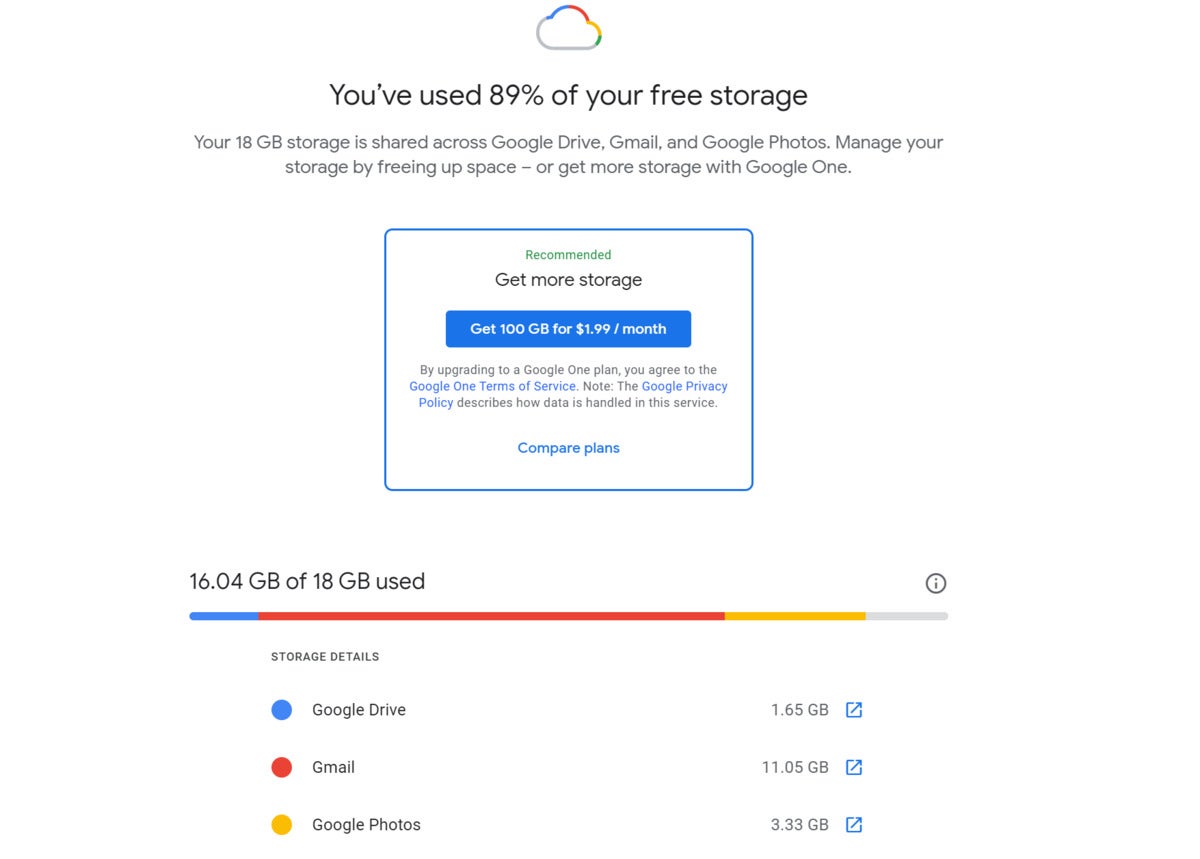 Mark Hachman / IDG
Mark Hachman / IDGConsulta il tuo
per scoprire quanto sei vicino al tuo limite e quanto vorrai eliminare.
Ora, iniziamo a cancellare.
Il modo più semplice per eliminare le e-mail indesiderate da Gmail è quello di utilizzare le schede di sezione integrate di Google all’interno di Gmail, che già filtrano le e-mail in diverse sezioni: la scheda principale (la posta in arrivo principale), seguita da Social, promozioni, aggiornamenti e forum. Il messaggio implicito qui è che Google considera già l’e—mail memorizzata nella scheda principale come l’e-mail di cui hai effettivamente bisogno-tutto il resto può probabilmente essere sacrificato.
Di solito spurgo tutto nella mia scheda Promozioni prima-è quasi-ma-non-abbastanza spam. Date un ultimo sguardo attraverso alcune pagine, per garantire che si vuole fare una purga all’ingrosso. (Se si desidera eliminare e-mail in modo selettivo, passare alla sezione sottostante.)
Per iniziare il processo, fare clic sulla scheda Promozioni (l’etichetta verrà visualizzata come un colore anziché grigio). Quindi, dalla barra multifunzione delle icone sopra le schede, fai clic sulla piccola icona della casella di controllo all’estrema sinistra, in questo modo:
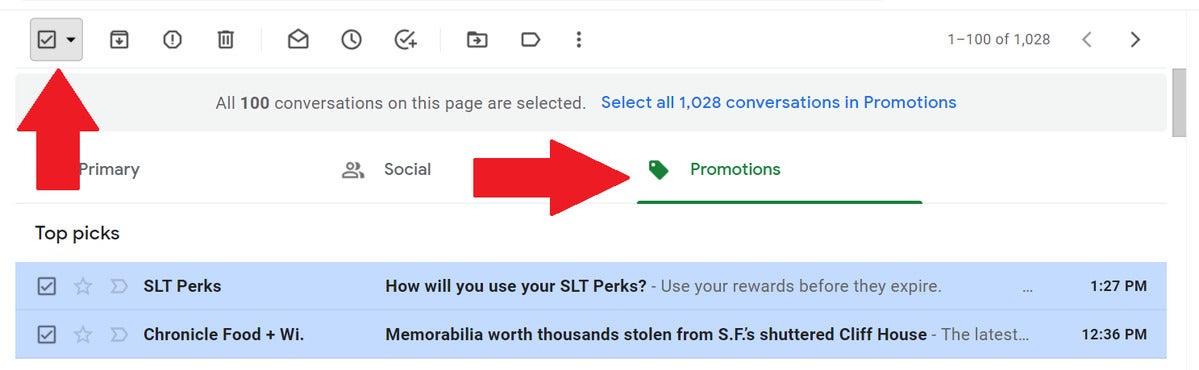 Melissa Riofrio / IDG
Melissa Riofrio / IDGPer selezionare email di massa nella scheda Promozioni di Gmail, fare clic sulla scheda (a destra) e quindi fare clic sulla casella di controllo in alto a sinistra. Selezionerà tutte le email nella vista corrente.
Questo dovrebbe evidenziare tutte le e—mail che puoi vedere nella prima pagina della scheda Promozioni, non tutte quelle che hai in Gmail.
Dopo aver selezionato il valore delle e-mail di quella pagina, Google conferma la tua selezione e ti offre la possibilità di selezionare tutte le e-mail nella scheda Promozioni, se fai clic sul messaggio evidenziato in blu come mostrato di seguito:
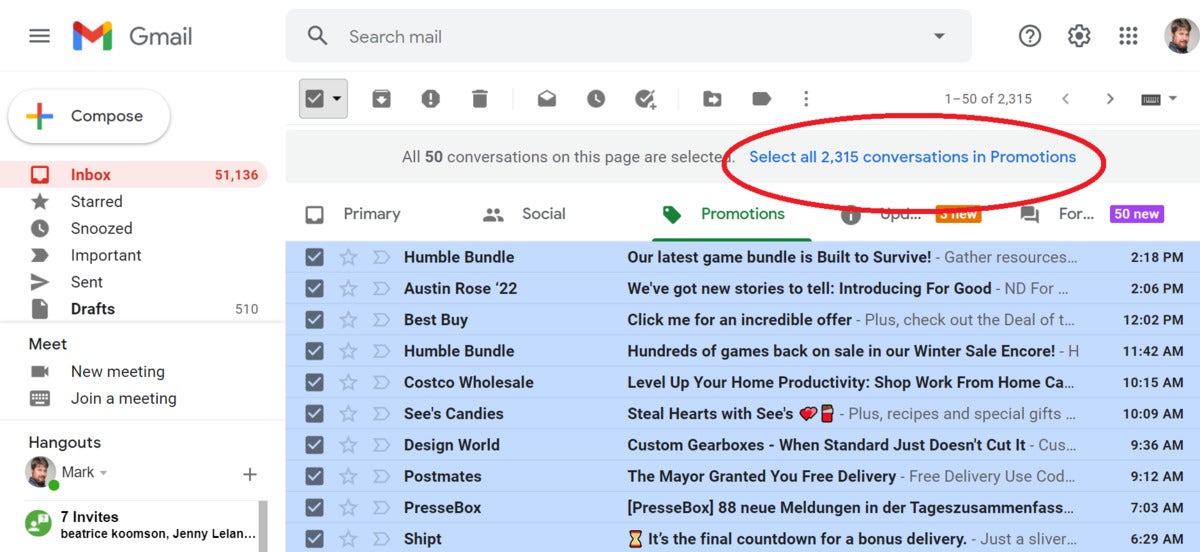 Mark Hachman / IDG
Mark Hachman / IDGÈ quindi possibile toccare il tasto Canc o fare clic sul piccolo garbage-can icona nella barra multifunzione del menu in alto per eliminare tutte le email. Riceverai un piccolo popup intitolato “Conferma azione di massa”, avvertendo che “questa azione interesserà tutte le conversations conversazioni in posta in arrivo” e chiedendo se si desidera continuare. Se lo fai, fai clic su OK.
Congratulazioni! Tutte le tue e-mail promozionali sono state cancellate sort una specie di. Sì, la tua email non è ancora sparita. Gmail semplicemente spostato nel Cestino, un’altra delle categorie che è accessibile tramite la guida di navigazione a sinistra. (Scorrere verso il basso, quindi fare clic su Altro per rivelare le cartelle Cestino e Spam.) Fare clic su Cestino per vedere tutte le email eliminate, in attesa di essere eliminati.
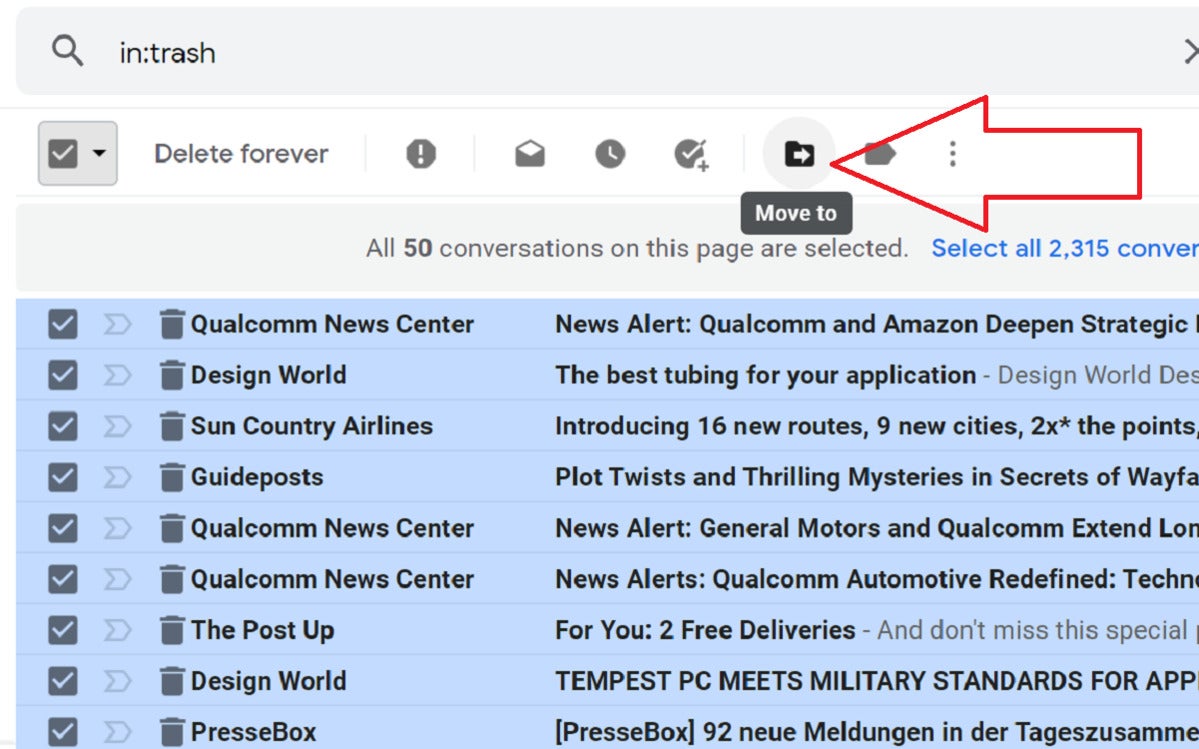 Mark Hachman / IDG
Mark Hachman / IDGLe email spostate nel cestino di Gmail possono essere spostate dal Cestino con il comando Sposta.
Per impostazione predefinita, Google ti dà 30 giorni prima di eliminare automaticamente e-mail che è stato spostato nel Cestino. Questo ti dà 30 giorni per cercare e salvare un’e—mail che hai accidentalmente cestinato, ma lascia invariata la tua assegnazione totale di storage Google One. (È possibile evidenziare l’e-mail (o e-mail) e fare clic sulla piccola icona della cartella “Sposta in” per spostarli di nuovo alla posta in arrivo se hai scoperto un’e-mail che si desidera salvare.)
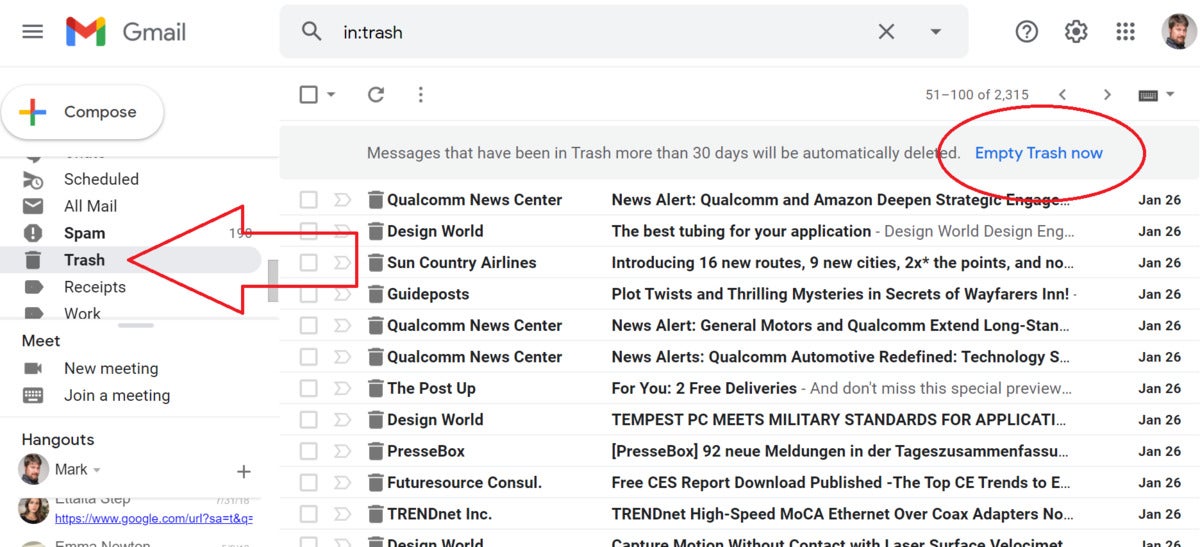 Mark Hachman / IDG
Mark Hachman / IDGPuoi eliminare tutte le e-mail nella tua cartella Cestino usando questo pulsante, ma una volta fatto, è andato per sempre.
Se si desidera, è possibile fare clic sul messaggio Svuota cestino ora nella parte superiore della vostra lista e-mail Cestino per eliminare tutte quelle e-mail, una volta per tutte. Ciò ridurrà la tua assegnazione di spazio di archiviazione, ma ora non si torna indietro. (Sfortunatamente, non è possibile vedere quanta capacità di archiviazione occupa tutta la posta elettronica accumulata nella cartella Cestino.) Una volta che si elimina manualmente quelle e-mail, sono andati per sempre!
Ora si può decidere se si desidera eliminare e-mail in altre schede di Gmail, anche. Di solito considero le notifiche e-mail nella mia cartella “Forum” spendibili, e tendo a fare lo stesso anche con la mia scheda Social. La scheda Aggiornamenti di solito nasconde i messaggi da app e altri servizi che considero importanti, quindi non elimino spesso quelle e-mail senza alcuna considerazione e ulteriore filtraggio.
Come filtrare le email in Gmail
Filtraggio, dici? Si’, assolutamente. La casella di ricerca di Gmail nella parte superiore dello schermo farà più di una semplice ricerca di parole chiave. È possibile utilizzare filtri di ricerca per tutti i tipi di cose per aiutare estirpare email inutili, e Google elenca un certo numero di loro sulla sua Gmail search
.
Qui ci sono alcuni comandi che sono particolarmente utili per ridurre lo spazio di archiviazione tua casella di posta consuma, elencati di seguito. Basta digitare il testo in grassetto nella casella di ricerca di Gmail.
- prima del:18/04/2018 Restituisce tutte le email nella cartella inviate prima del 18 aprile 2018.
- older_than:2m Visualizza tutte le email più vecchie di due mesi. È possibile scambiare la ” m “per” y “(anno) o” d ” (giorno). Si noti che newer_than può essere utilizzato anche.
- ha: allegato Qualsiasi e-mail con allegati.
- nome file:pdf Qualsiasi email con un file PDF come allegato.
- size:
- larger:
- smaller: O size: or larger: può essere usato per trovare messaggi che sono più grandi di una certa dimensione in byte. Qui, è possibile utilizzare più grande: 100 per un messaggio che è più grande di 100 byte, o più grande:15M per un messaggio che è più grande di 15 megabyte.
Altri, come da: eliza (email da Eliza) o is:importante (per e-mail che è elencato come importante), può anche essere utile.
Speriamo che questi strumenti vi permetterà di mantenere la vostra casella di posta Gmail fino a una dimensione gestibile. Buona caccia!